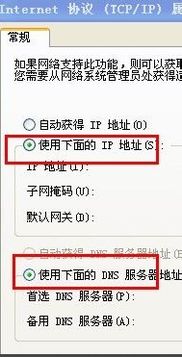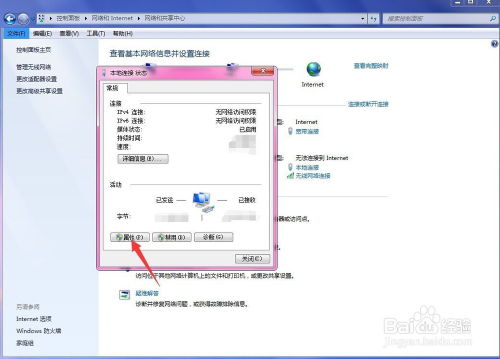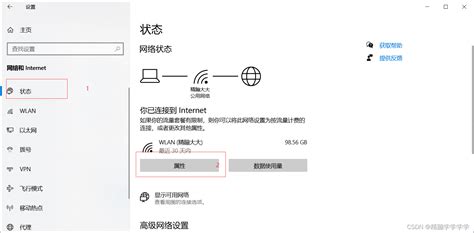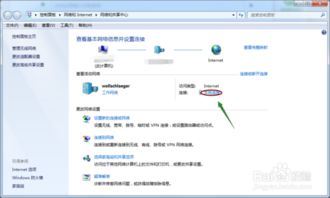电脑IP地址配置指南
电脑如何配置IP地址
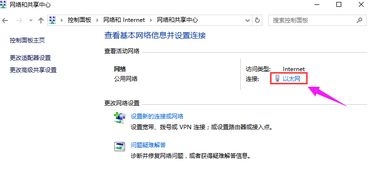
在数字化时代,电脑已成为我们生活和工作中的重要工具。为了确保电脑在网络中顺畅通信,正确配置IP地址至关重要。本文将详细介绍电脑如何配置IP地址,涵盖静态IP地址和动态IP地址的配置方法,以及在不同操作系统(如Windows和macOS)下的具体操作步骤。通过阅读本文,您将全面了解电脑IP地址配置的相关知识。

一、IP地址概述
IP地址,即互联网协议地址,是分配给每个连接到互联网的设备的唯一数字标识。通过IP地址,数据包能够在网络中正确路由和传输。IP地址分为IPv4和IPv6两种类型,其中IPv4使用32位二进制数表示,通常表示为四个十进制数(例如192.168.1.1),而IPv6则使用128位二进制数表示,表示方式更为复杂。

二、IP地址配置方式
IP地址的配置方式主要分为静态配置和动态配置两种。

1. 静态IP地址
静态IP地址是手动分配给设备的固定IP地址。这种配置方式适用于需要长期稳定IP地址的场景,如服务器、网络打印机等。使用静态IP地址,设备每次连接到网络时都会使用相同的IP地址,这有助于简化网络管理和访问控制。
2. 动态IP地址
动态IP地址是由网络中的动态主机配置协议(DHCP)服务器自动分配给设备的。这种配置方式适用于家庭、办公室等动态网络环境,其中设备频繁连接和断开。使用动态IP地址,设备每次连接到网络时都会获得一个新的IP地址,这有助于节省IP地址资源并提高网络灵活性。
三、Windows系统下配置IP地址
在Windows系统中,您可以通过控制面板或命令提示符来配置IP地址。
1. 通过控制面板配置IP地址
步骤一:打开“控制面板”。
步骤二:点击“网络和共享中心”。
步骤三:在“更改适配器设置”中,找到并右击您要配置的网络连接(如以太网或无线局域网),选择“属性”。
步骤四:在“网络”选项卡中,双击“Internet协议版本4(TCP/IPv4)”或“Internet协议版本6(TCP/IPv6)”,根据您的需求选择。
步骤五:在弹出的对话框中,选择“使用下面的IP地址”或“使用下面的DNS服务器地址”,然后手动输入IP地址、子网掩码、默认网关和DNS服务器地址(对于静态IP配置);或者选择“自动获得IP地址”和“自动获得DNS服务器地址”(对于动态IP配置)。
步骤六:点击“确定”保存设置。
2. 通过命令提示符配置IP地址
步骤一:打开“命令提示符”(管理员)。
步骤二:输入`ipconfig /all`命令,查看当前网络连接的详细信息。
步骤三:输入`netsh interface ip set address name="网络连接名称" static IP地址 子网掩码 默认网关`命令,配置静态IP地址。请将“网络连接名称”、“IP地址”、“子网掩码”和“默认网关”替换为实际值。
步骤四:输入`netsh interface ip set dns name="网络连接名称" source=static addr=DNS服务器地址`命令,配置DNS服务器地址。请将“网络连接名称”和“DNS服务器地址”替换为实际值。
步骤五:按回车键执行命令,完成IP地址配置。
四、macOS系统下配置IP地址
在macOS系统中,您可以通过系统偏好设置或终端来配置IP地址。
1. 通过系统偏好设置配置IP地址
步骤一:点击屏幕左上角的苹果图标,选择“系统偏好设置”。
步骤二:点击“网络”。
步骤三:在左侧的网络连接列表中选择您要配置的网络连接(如以太网或Wi-Fi)。
步骤四:点击“高级”按钮。
步骤五:在“TCP/IP”选项卡中,选择“手动”配置IP地址,然后输入IP地址、子网掩码和路由器(默认网关)。对于动态IP配置,请选择“使用DHCP”。
步骤六:在“DNS”选项卡中,您可以手动添加DNS服务器地址。
步骤七:点击“好”和“应用”按钮保存设置。
2. 通过终端配置IP地址
步骤一:打开“终端”。
步骤二:输入`ifconfig`命令,查看当前网络连接的详细信息。
步骤三:输入`sudo ifconfig 网络连接名称 inet IP地址 netmask 子网掩码`命令,配置静态IP地址。请将“网络连接名称”、“IP地址”和“子网掩码”替换为实际值。注意,您需要输入管理员密码才能执行此命令。
步骤四:输入`sudo route add default gw 默认网关`命令,配置默认网关。请将“默认网关”替换为实际值。
步骤五:对于DNS服务器配置,您可以编辑`/etc/resolv.conf`文件或使用网络设置面板进行配置。
步骤六:按回车键执行命令,完成IP地址配置。
五、注意事项
1. 在配置IP地址时,请确保您有足够的权限(如管理员权限)。
2. 静态IP地址应与您的网络环境兼容,避免IP地址冲突。
3. 动态IP地址配置依赖于网络中的DHCP服务器,请确保DHCP服务器正常工作。
4. 在配置DNS服务器地址时,请确保输入的DNS服务器地址是有效的,并且能够正确解析域名。
5. 如果您不确定如何配置IP地址,请咨询网络管理员或专业人士以获取帮助。
6. 在进行IP地址配置之前,请备份当前的网络设置,以便在配置出现问题时能够恢复。
六、总结
通过本文的介绍,您已经了解了电脑如何配置IP地址的相关知识。无论是静态IP地址还是动态IP地址,您都可以根据实际需求选择合适的配置方式。在Windows和macOS系统中,您可以通过控制面板、系统偏好设置或终端来配置IP地址。在配置过程中,请注意权限、兼容性、DHCP服务器和DNS服务器地址等关键要素。希望本文能够帮助您更好地管理电脑的网络连接,提高工作效率。
- 上一篇: 如何轻松制作精美花灯
- 下一篇: 揭秘!润发乳与护发素:功效与使用差异大不同
-
 轻松解决!电脑IP地址冲突,让你的网络瞬间畅通无阻资讯攻略11-17
轻松解决!电脑IP地址冲突,让你的网络瞬间畅通无阻资讯攻略11-17 -
 如何轻松查询电脑IP地址?资讯攻略11-12
如何轻松查询电脑IP地址?资讯攻略11-12 -
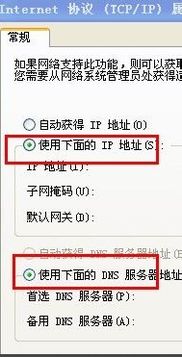 如何更改电脑的IP地址?资讯攻略11-15
如何更改电脑的IP地址?资讯攻略11-15 -
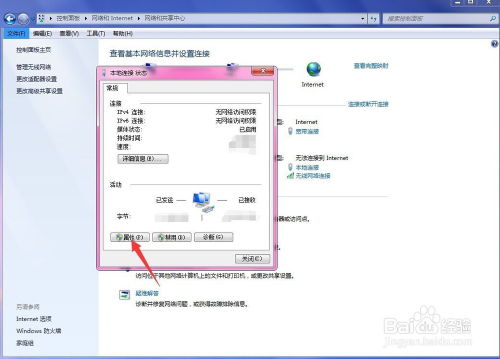 怎样查询自己电脑的IP地址?资讯攻略11-06
怎样查询自己电脑的IP地址?资讯攻略11-06 -
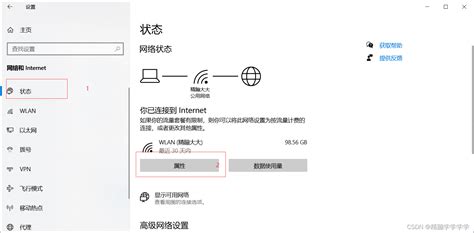 轻松掌握:一键查看你的电脑IP地址方法资讯攻略11-06
轻松掌握:一键查看你的电脑IP地址方法资讯攻略11-06 -
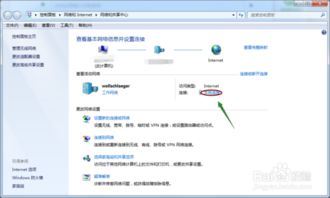 怎样快速获取自己电脑的IP地址?资讯攻略11-06
怎样快速获取自己电脑的IP地址?资讯攻略11-06